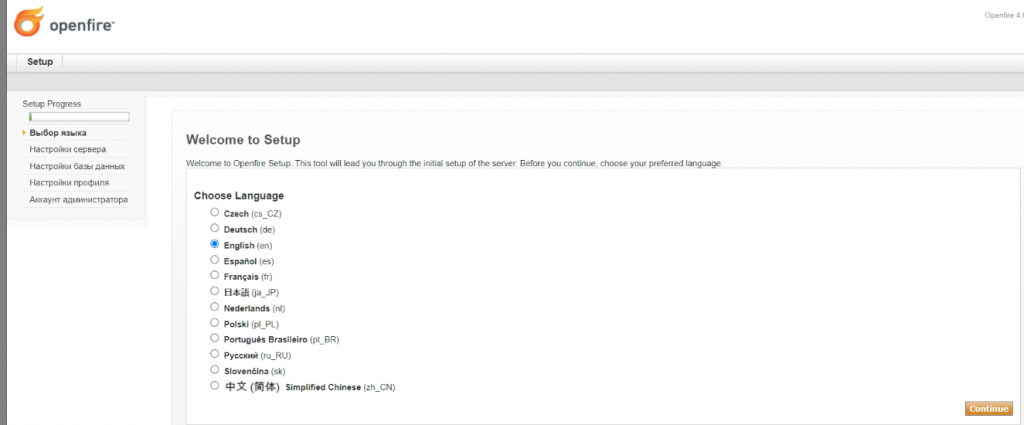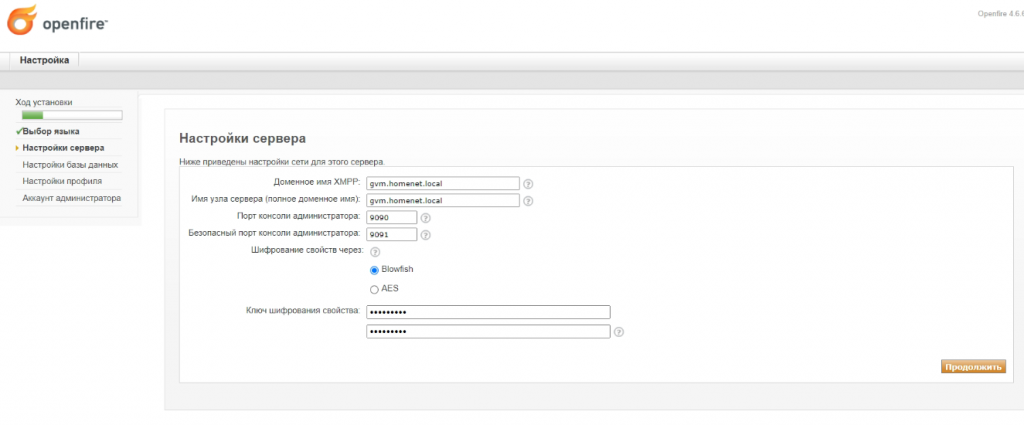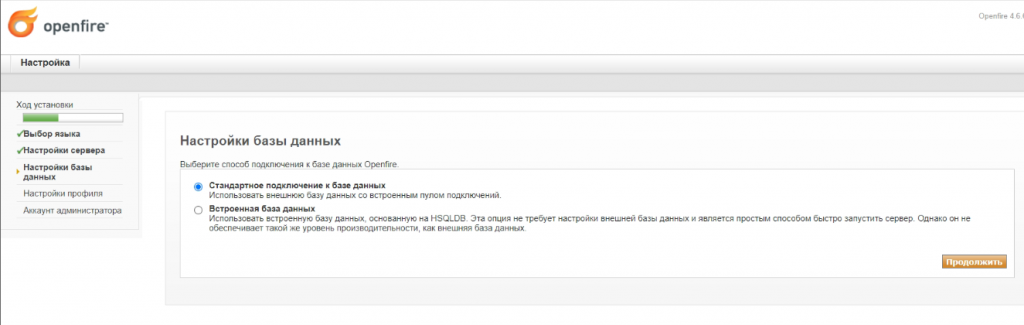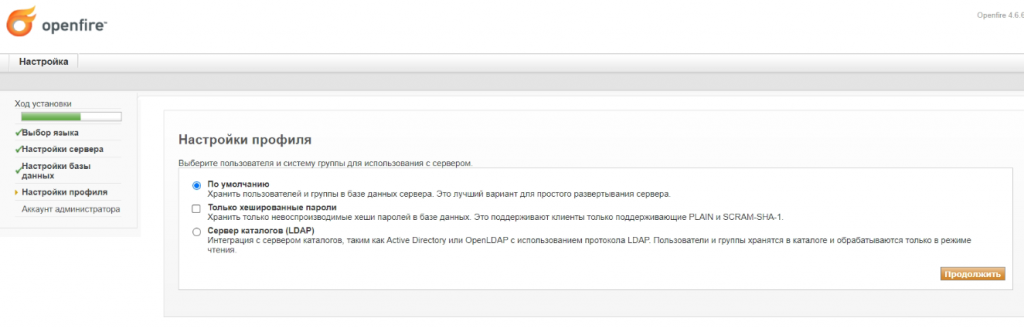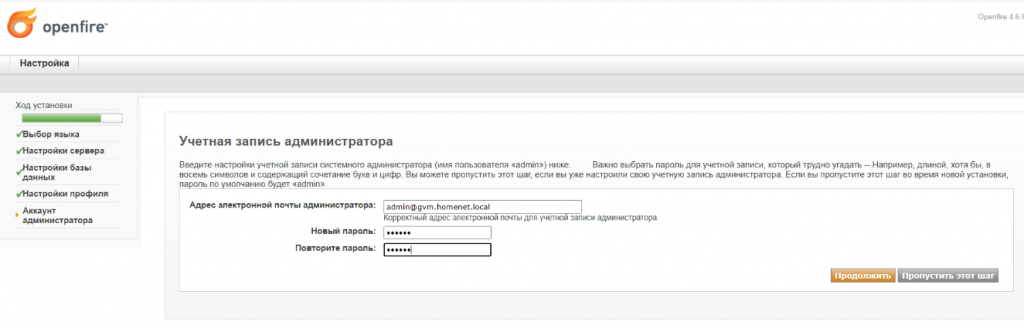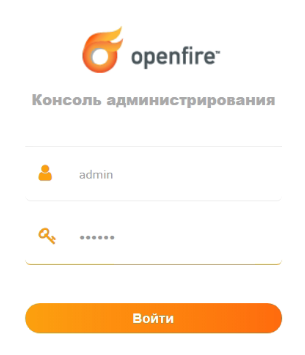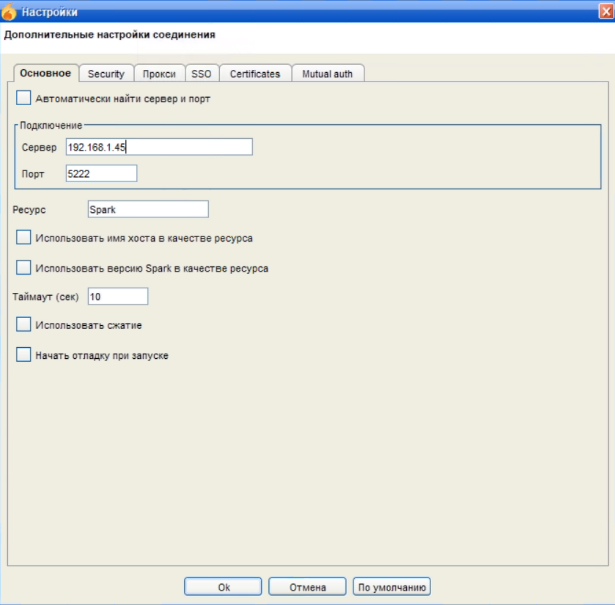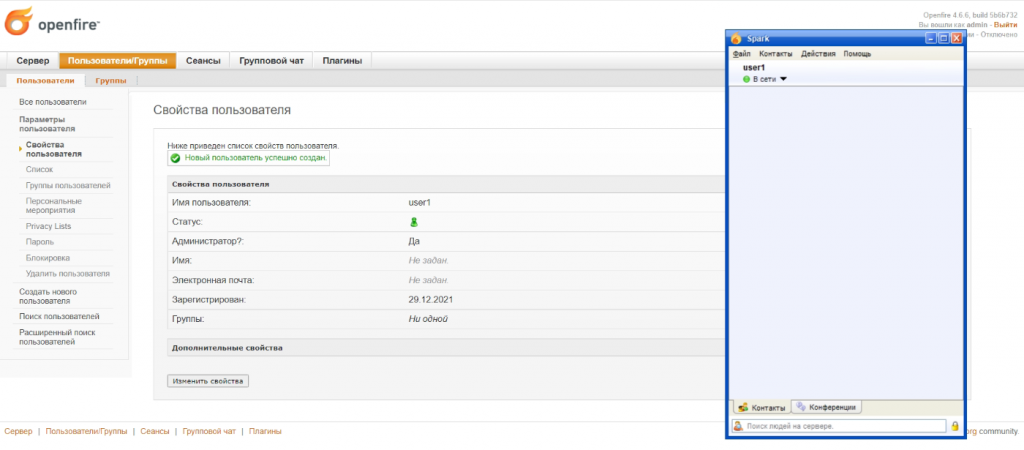Краткая инструкция, которая описывает быстрое развёртывание и первоначальную настройку XMPP-сервера Openfire в связке с СУБД PostgreSQL на Gentoo GNU/Linux.
В первую очередь необходимо установить СУБД PostgreSQL. Как это делать, можно почитать здесь: https://dondub.com/2021/05/zapusk-subd-postgresql-v-gentoo/
После того, как установка PostgreSQL готова, переходим в консоль psql под пользователем postgres:
# su - postgres # psql
Затем создадим базу данных openfire и пользователя dbuser, который будет иметь полные права на эту БД:
CREATE DATABASE openfire; CREATE USER dbuser WITH PASSWORD '147258'; GRANT ALL PRIVILEGES ON DATABASE openfire TO dbuser; EXIT;
147258 — это пароль пользователя БД dbuser.
Далее устанавливаем JDK
# emerge --ask virtual/jdk
После этого скачиваем Openfire по ссылке https://www.igniterealtime.org/downloads/ — выбираем платформу Linux и архив tar.gz.
На текущий момент версия Openfire 4.6.6. Ссылка — https://www.igniterealtime.org/downloadServlet?filename=openfire/openfire_4_6_6.tar.gz
# wget https://www.igniterealtime.org/downloadServlet?filename=openfire/openfire_4_6_6.tar.gz
Сразу же переименуем архив, чтобы имя файла выглядело как openfire_X_Y_Z.tar.gz
Распакуем скачанный архив
# tar -xzvf openfire_4_6_6.tar.gz
и переместим директорию openfire в /opt
# mv openfire /opt
Затем запускаем скрипт openfire.sh
# sh /opt/openfire/bin/openfire.sh
и на другой машине в сети в адресной строке вводим IP-адрес сервера с указанием порта 9090
http://IP_сервера:9090
Должна появиться страница с первоначальной настройкой
Выбираем русский язык и жмём Continue
Появится окно с настройками сервера и шифрованием свойств
В настройках базы данных выбираем Стандартное подключение
Затем прописываем доступ к БД. В URL базы данных необходимо прописать хост — у нас это localhost, а также имя — openfire
В настройках профиля оставляем по умолчанию
В учётной записи администратора необходимо указать адрес электронной почты, а также пароль на учётную запись
Теперь входим в консоль администрирования под учётной записью админа
После входа попадаем на главную страницу панели администратора. Там создадим временного пользователя user1.
Теперь необходимо установить клиент и проверить работу сервера. Для этого возвращаемся на страницу https://www.igniterealtime.org/downloads/ и скачиваем оттуда Spark.
После установки Спарка в дополнительных настройках необходимо найти вкладку Основное, снять чекбокс Автоматически найти сервер и порт, и прописать IP-адрес сервера.
В форме вводим логин и пароль пользователя user1 и входим
Запуск, перезапуск и остановка сервера Openfire осуществляется из директории /opt/openfire/bin/openfire
# /opt/openfire/bin/openfire start # /opt/openfire/bin/openfire stop # /opt/openfire/bin/openfire restart
Для того, чтобы служба запускалась при загрузке системы, необходимо создать скрипт в /etc/local.d/
# touch /etc/local.d/openfire.start
открываем его
# nano /etc/local.d/openfire.start
и пропишем:
#!/bin/sh /opt/openfire/bin/openfire start
Затем перезагрузим систему
# shutdown -r now
и проверим
# /opt/openfire/bin/openfire status
в консоли должна отображаться информация, что openfire активен.